在制作专业级视频时,音频的质量和适时的插入同样重要,这正是Camtasia Studio强大功能的体现之一。Camtasia,作为一款广受欢迎的屏幕录制与视频编辑软件,不仅擅长捕捉屏幕活动,还提供了丰富的工具来添加和编辑音频,使得视频作品更加生动和引人入胜。无论是为教程增加旁白、为演示配上背景音乐,还是调整音频效果以达到最佳听觉体验,Camtasia Studio都能满足你的需求。接下来,我们将探索在Camtasia Studio中添加音频的步骤,从导入音频文件到精确剪辑,每一步都旨在帮助你创作出音频与视频完美融合的佳作。
CamtasiaStudio软件中,很多小伙伴对于音频的具体添加方法,还不是很了解。这里为大家带来音频的添加步骤分享,想了解的小伙伴快一起来看看吧!
CamtasiaStudio怎么添加音频在Camtasia中添加音频,可以选择导入自己准备好的音频文件,也可以选择直接使用Camtasia媒体库中自带的素材。
1.如果想要导入自己的音频素材,可以打开Camtasia的媒体箱,如下图所示,选择“导入媒体”。
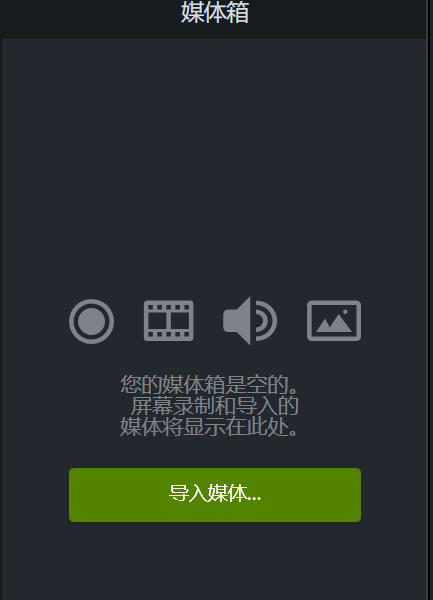
2.在如下所示的文件资源管理器中,在电脑中找到自己存放音频素材的位置,选择导入即可。Camtasia支持mp3、wav等多种类型的音频格式。
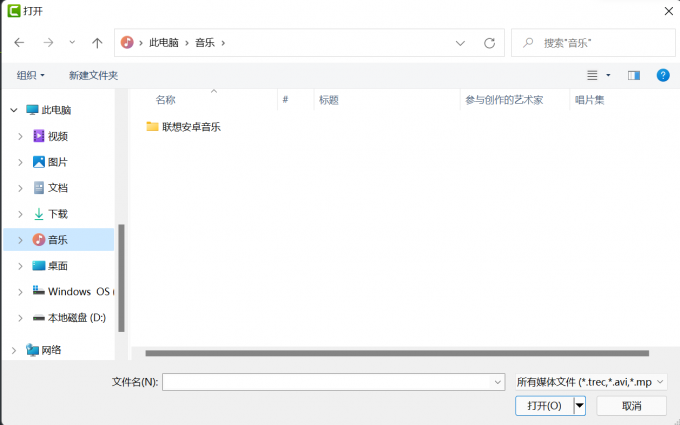
3.除此以外,如果你事先没有准备好音频素材,也可以直接使用Camtasia库中的素材。在左侧的菜单栏中选择“库”,打开音乐曲目文件夹。双击相应的音乐文件可以进行试听。
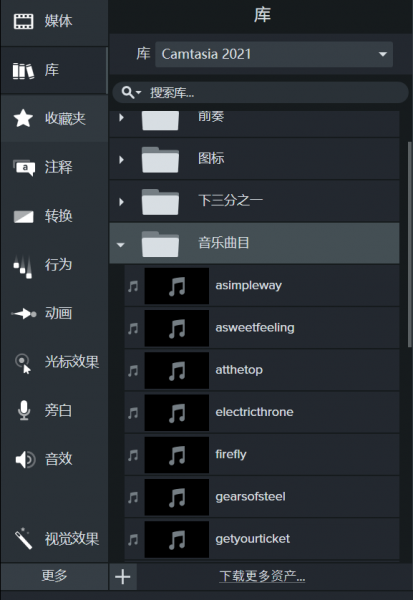
4.完成音频素材的选择后,将其导入到下方的时间轴中就可以开始使用了。在时间轴中,可以对音频进行裁剪、倍速等编辑操作。
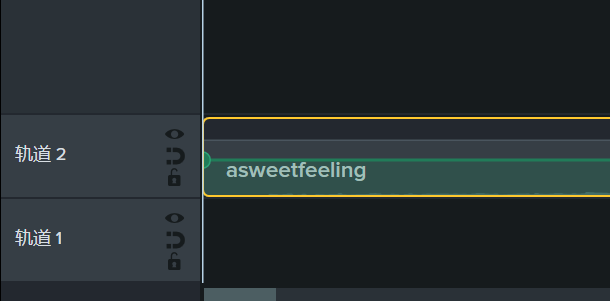












 相关攻略
相关攻略
 近期热点
近期热点
 最新攻略
最新攻略